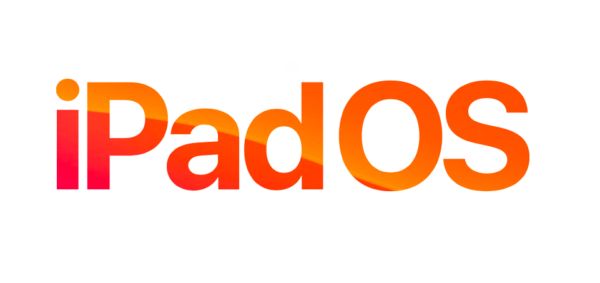Già da qualche anno ormai, Apple ha deciso di mettere a disposizione di alcuni produttori tutte le informazioni necessarie per sviluppare controller di gioco MFi (Made For iPhone). La certificazione di cui abbiamo appena parlato, risulta assolutamente necessaria per accoppiare i suddetti dispositivi con iPhone, iPad, iPod Touch e Apple TV. Purtroppo però, la “richiesta” fatta dall’azienda di Cupertino, non sembra aver riscosso molto successo e per questo motivo, con iOS 13 (o iPadOS), la compatibilità è stata estesa ai controller wireless di PS4 (DualShock 4) e Xbox One S.
Tale annuncio ha subito fatto esultare moltissimi utenti, vista la popolarità dei due controller. In questa guida andremo quindi a vedere in che modo eseguire correttamente l’accoppiamento.
Connettere i controller di PS4 e Xbox One S ai dispositivi con iOS 13
Proprio come accennato nell’introduzione, i controller di PS4 e Xbox One S saranno compatibili con iPhone e iPad solo se aggiornati ad iOS 13 (o iPadOS), attualmente in versione beta. Per questo motivo, vi invitiamo ad eseguire la procedura in basso solo se in possesso del suddetto sistema operativo.
PS4 DualShock 4
- Accendere il controller
- Su iPhone o iPad, accedere alle impostazioni del Bluetooth e attivarlo
- Sul controller, tenere premuti (in contemporanea) per qualche istante i tasti “Share”, in alto a sinistra, e “PS”, al centro, finché il LED in alto non inizierà a pulsare.
- Su iPhone o iPad, cliccare sul nome del controller che apparirà nella lista dei dispositivi Bluetooth sconosciuti
- Quando il LED sul controller smetterà di lampeggiare la connessione sarà completata
Xbox One S Wireless Controller
- Accendere il controller
- Su iPhone o iPad, accedere alle impostazioni del Bluetooth e attivarlo
- Sul controller, tenere premuto per qualche istante sul tasto “Connect” della superficie superiore finché il logo di Xbox non inizierà a lampeggiare velocemente
- Su iPhone o iPad, cliccare sul nome del controller che apparirà nella lista dei dispositivi Bluetooth sconosciuti
- Quando il LED sul controller smetterà di lampeggiare la connessione sarà completata
Dubbi o problemi? Ti aiutiamo noi!
Se vuoi rimanere sempre aggiornato, iscriviti al nostro canale Telegram e seguici su Instagram. Se vuoi ricevere supporto per qualsiasi dubbio o problema, iscriviti alla nostra community Facebook.